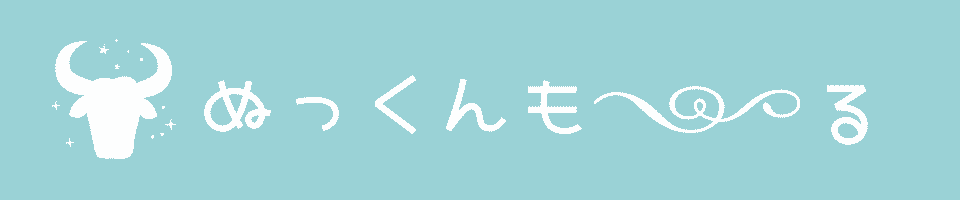当ページのリンクには広告が含まれています。
子供の動画を見ていつも癒されてる、ぬっくんです!
育児ノートを付けたいけど、どうしても子供から手が離せないときありますよね。
そんなときにスマートウォッチ&アレクサを使って記録する方法を知っておけばすごく助かります!!

この記事は以下のような人におすすめ!
- スマートウォッチを使って育児記録する方法を知りたい
- ぴよログの活用法を知りたい
- ぴよログを使ったことない人
今回は、「YAMAY ID206スマートウォッチ」と「Amazon Alexaアプリ」を使って20秒でぴよログに記録する方法を説明していきます。
画像と合わせて以下の手順で説明していきます。
- 「ぴよログ」と「Amazon Alexaアプリ」をダウンロード
- Alexaアプリ「スキル設定」で「ぴよログアカウント」とリンクを行う
- 「ぴよログ」の設定画面から「Alexaの設定」を開く
- Alexa認証用コード発行をコピーして「Alexaアプリ」に入力して完了
- スマートウォッチから、20秒で「ぴよログ」に育児記録をつける
「ぴよログ」と「Amazon Alexaアプリ」をダウンロード
iOSなら「App Store 」Androidなら「Play ストア」でダウンロード。
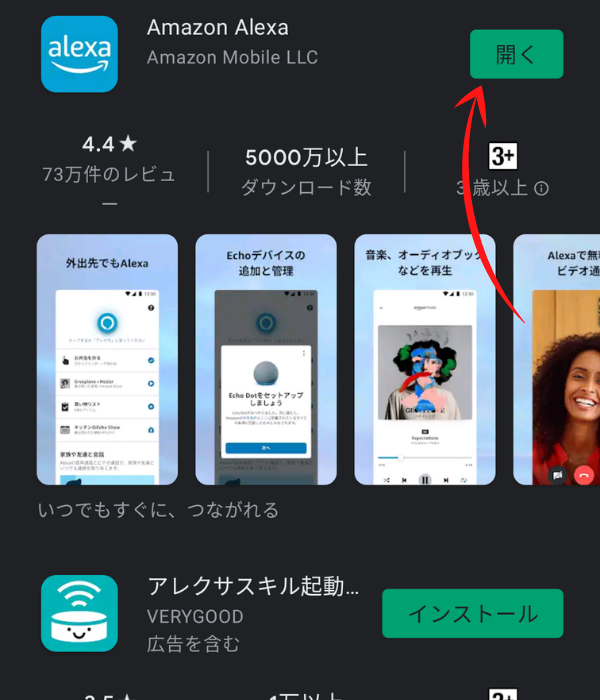
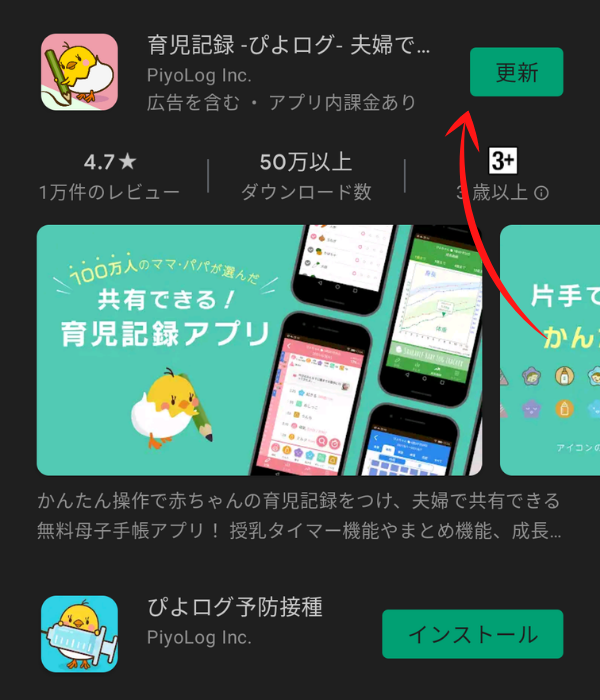
ダウンロードしたら、「Amazon Alexa」と「ぴよログ」の会員情報を登録します。
Alexaアプリ「スキル設定」で「ぴよログアカウント」とリンクを行う
Alexaアプリのホーム画面にある「スキルを探す」を選択。
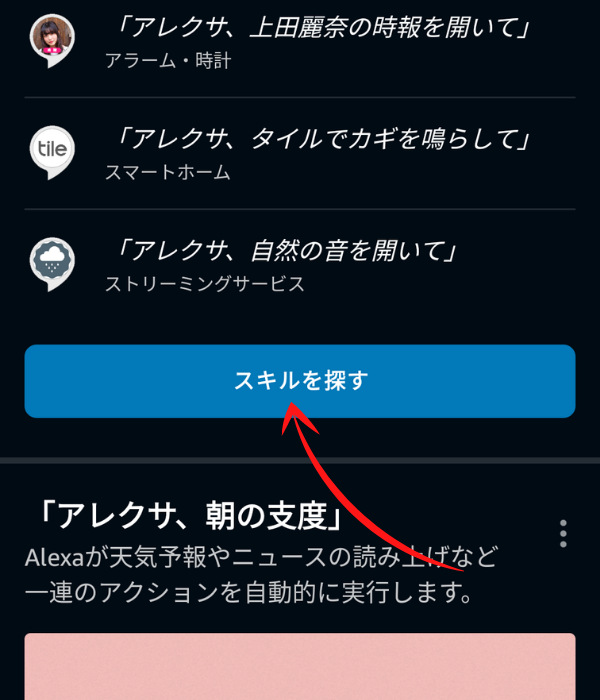
虫眼鏡のアイコンを選択。
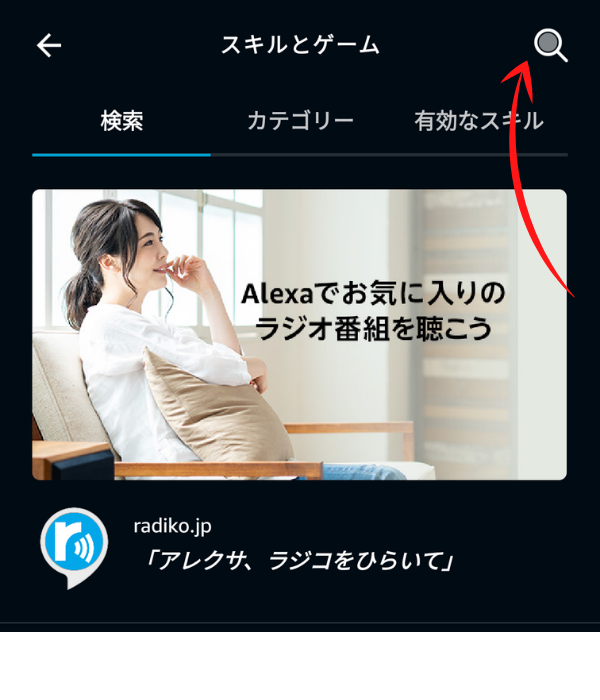
次に、「ぴよログ」と検索して下記のアイコンを選択。
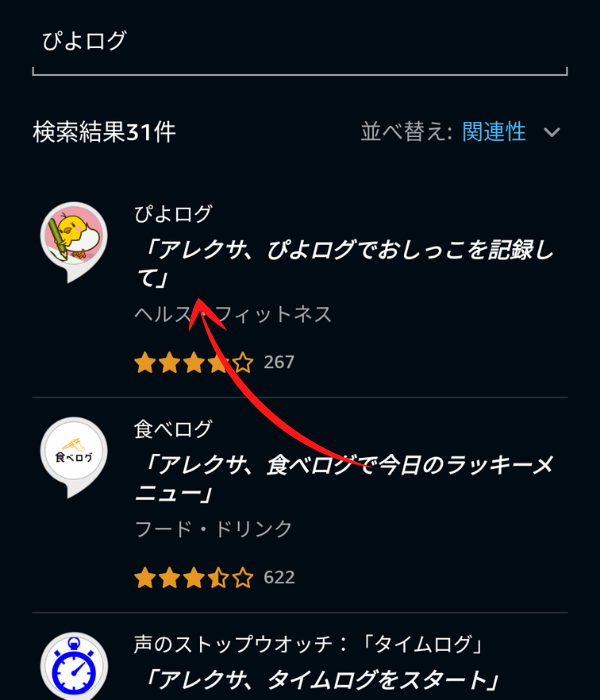
そして、「有効にして使用する」を選択します。
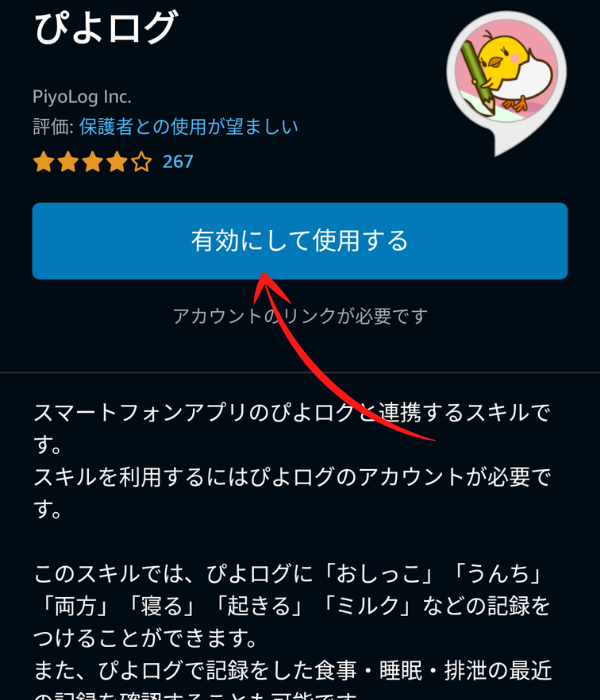
すると、このような画面になります。
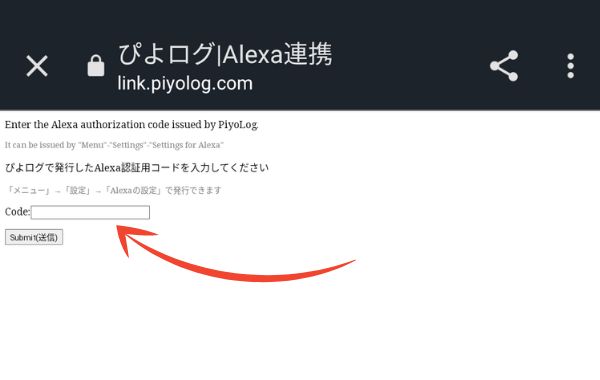
この画面になったら1度「Alexaアプリ」から離れて、「ぴよログ」を開いてください。
「ぴよログ」の設定画面から「Alexaの設定」を開く
「ぴよログ」を開いたらメニューから設定を選択します。
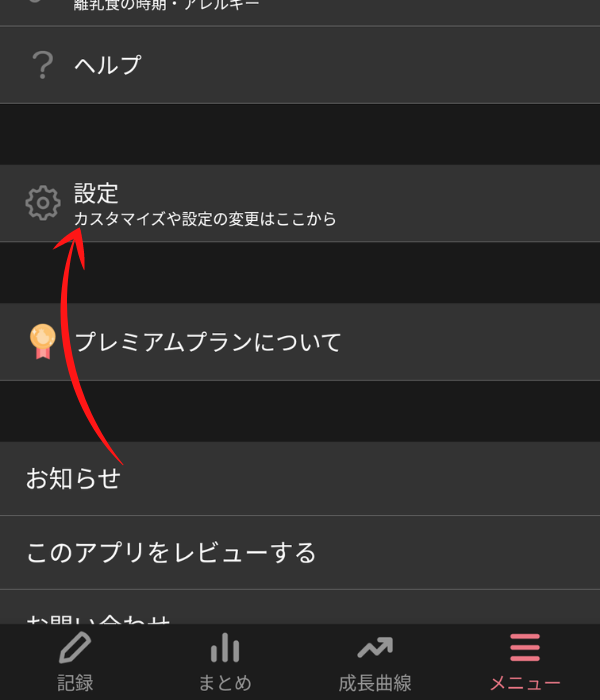
その後に「Alexaの設定」を選択。
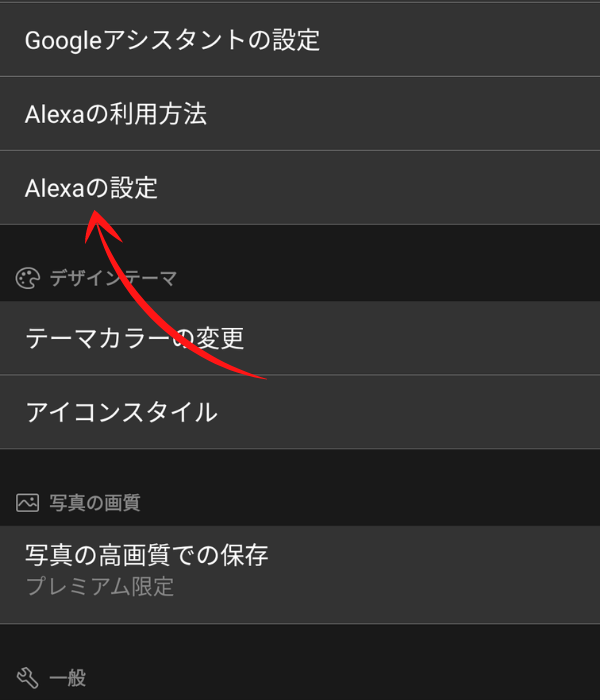
Alexa認証用コードをコピーして「Alexaアプリ」に入力して完了
「Alexaの設定」を押してから、次は「Alexa認証用コード発行」を選択。
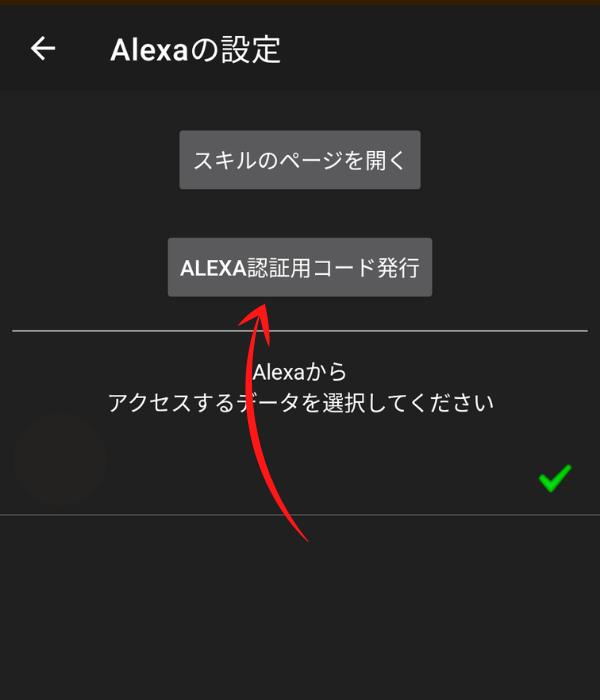
6桁の数字が出てくるので、認証用コードをコピーします。

Alexaアプリで認証コードを入力して完了
先ほどコピーした6桁の認証コードを、ぴよログ|Alexa連携画面のCodeに入力して送信を選択。
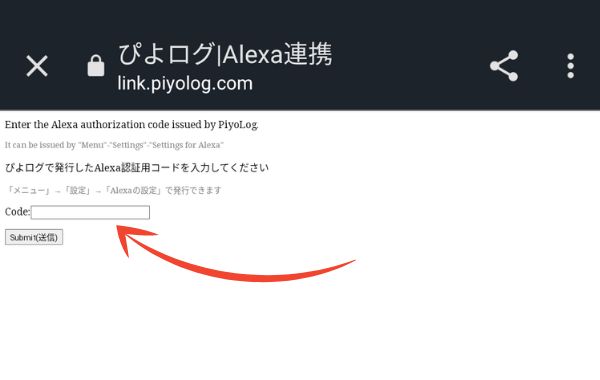
そしてぴよログアカウントがAlexaアプリとリンクが成功したら完了です。
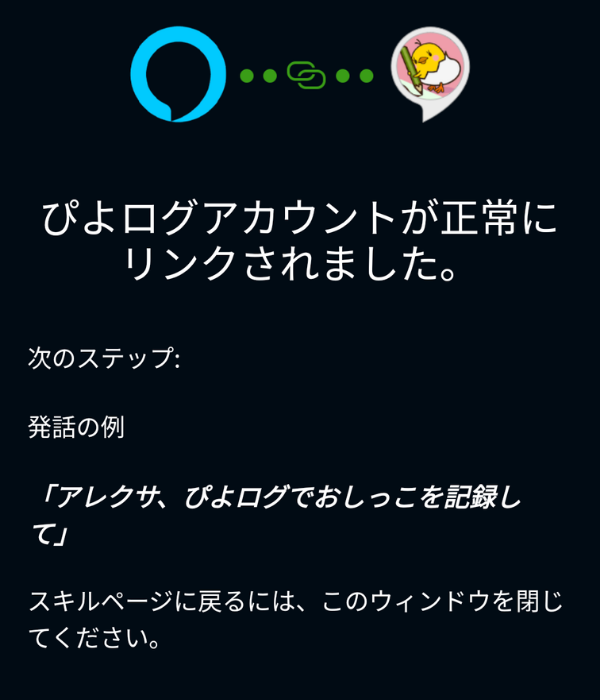
スマートウォッチから育児記録をつける前に、「amazon alexa」にログインしていることを確認。
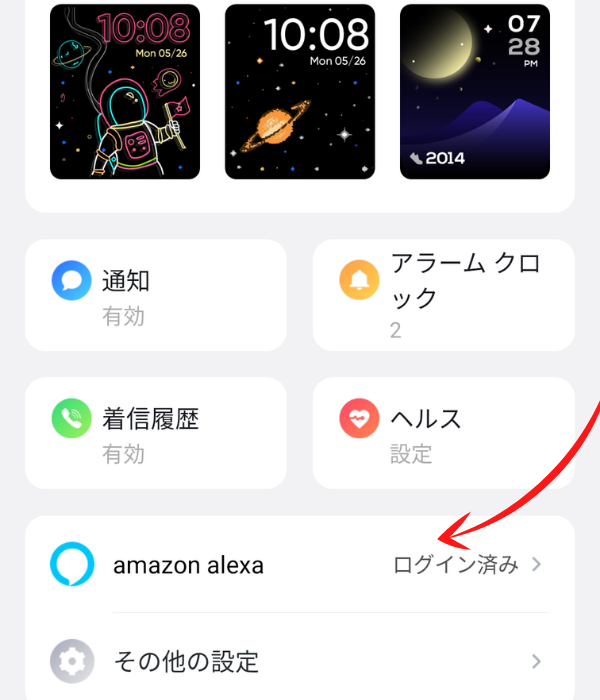
音声にゅうにょくが
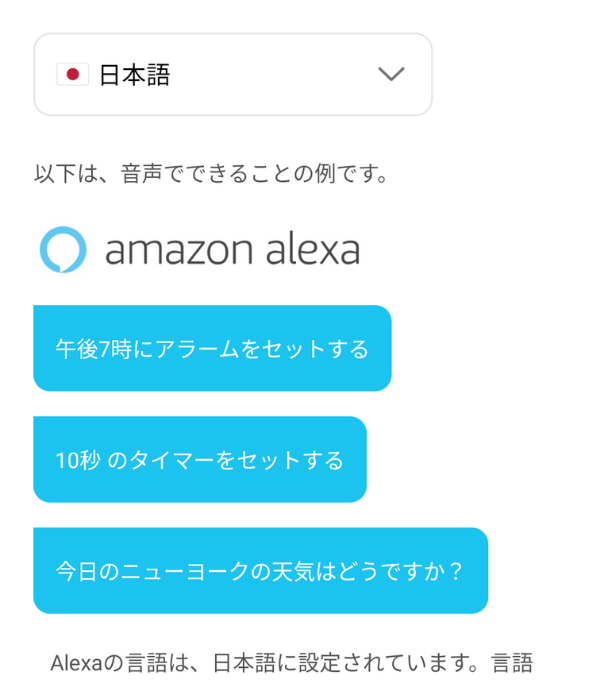
操作方法になれるまで少し時間がかかりますが、コツを掴めば簡単です。
話しかけてから、数秒ラグがあるので聞き取られてないと何回も喋りかけてしまうと永遠に聞き取られないので気をつけてください。
 ぬっくん
ぬっくん音声入力は育児の助けになるありがたい存在ですね。
本記事は、『スマートウォッチ&アレクサを使って20秒でぴよログに記録する方法!!【画像付き説明】』について書きました。
スマートウォッチを使って「ぴよログ」に育児記録をつけるのは、設定さえやっておけばあとは簡単。
アレクサに対応しているスマートウォッチならどれでも活用できます。
大変な育児の手助けに使ってみてはいかがでしょうか。
どうも、ぬっくんでした!!